电脑黑屏时软件无法显示的解决方法有哪些?如何快速恢复?
- 数码产品
- 2025-04-03
- 6
开篇引入
在日常使用电脑的过程中,黑屏现象时有发生,而当电脑处于黑屏状态时,任何软件都无法正常显示,无疑会给工作和生活带来不便。不过,解决方法并不遥远。本文将为您提供一些技术和非技术性的解决方法,帮助您快速恢复正常使用。无论您的电脑是台式还是笔记本,系统是Windows还是MacOS,我们都能找到相应的解决方案。
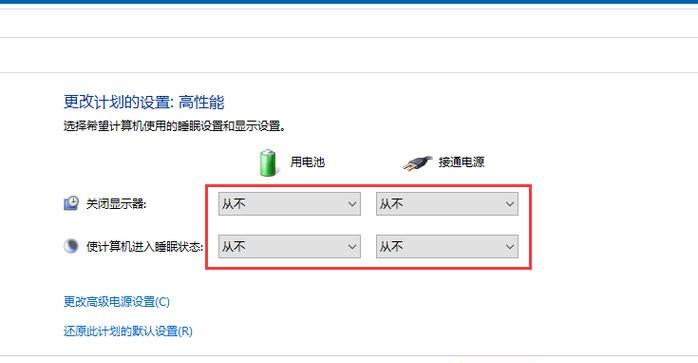
一、检查硬件连接
1.1确保所有硬件连接正常
当电脑黑屏时,请检查显示器电源线、连接线是否已经牢固连接,以及显示器是否正常开启。
也别忘了检查电脑主机电源线和开机按钮,确认电脑本身是否已经通电。
1.2清理灰尘和检查部件
清理电脑内部的灰尘,特别是散热器,防止由于过热引发的黑屏问题。
如果有条件,建议检查显卡、内存条是否松动,有时候硬件接触不良也会导致这个问题。

二、软件检查和修复
2.1系统安全模式启动
尝试重启电脑,进入Windows的“安全模式”或者MacOS的“恢复模式”,检查是否是第三方软件冲突导致的黑屏问题。
2.2系统还原和文件检查
如果能进入安全模式,进行系统还原,将电脑恢复到之前的一个稳定状态。
使用系统自带的磁盘检查工具对C盘等系统盘执行文件系统错误检查。
2.3更新显卡驱动
通过安全模式或其他电脑下载合适的显卡驱动程序,更新后再尝试启动电脑。
2.4检查病毒和恶意软件
进入安全模式运行杀毒软件,对系统进行全盘扫描,排除病毒和恶意软件的干扰。

三、系统重置和安装
3.1系统还原
如果上述步骤都无法解决问题,可以使用系统自带的“系统还原”功能,恢复到之前的一个正常工作点。
3.2重新安装操作系统
作为最后一步,您可以考虑备份重要数据后,进行系统重装,这是一个比较彻底的解决方案。
四、硬件故障排查
4.1诊断硬件故障
如果以上软件方面的解决方案都无效,则可能需要更进一步地定位硬件故障。可以尝试使用电脑主板自带的故障诊断程序。
4.2联系专业维修
若自己无法解决,建议联系专业的电脑维修服务,进行进一步的硬件检测和修复。
用户问题互动
电脑黑屏时,软件无法显示,我应该怎样保存工作文档?
如果我的电脑黑屏后连安全模式也进不去,还能怎么办?
结尾
在处理电脑黑屏的问题时,每一步都需要细致和耐心。从简单的硬件检查开始,逐步深入至系统设置和诊断,直至可能的硬件更换。综合以上所述的方法,相信您能够找到适合自己情况的解决策略,恢复电脑正常使用。如果问题持续存在,寻求专业帮助也是一个明智的选择。
版权声明:本文内容由互联网用户自发贡献,该文观点仅代表作者本人。本站仅提供信息存储空间服务,不拥有所有权,不承担相关法律责任。如发现本站有涉嫌抄袭侵权/违法违规的内容, 请发送邮件至 3561739510@qq.com 举报,一经查实,本站将立刻删除。